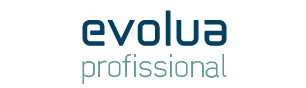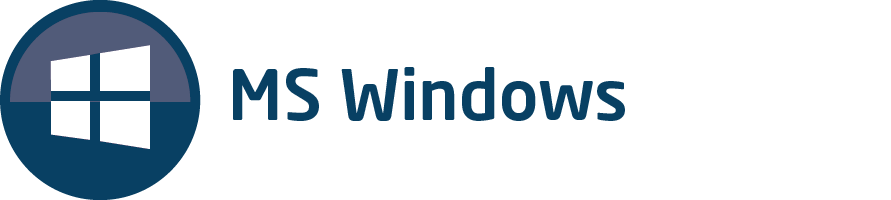
Microsoft Windows
O que você vai aprender com esse curso?
O principal público alvo do curso são aqueles que desejam aprender e aperfeiçoar as técnicas básicas de uso do Windows.
O aluno conhecerá todas as ferramentas do Windows, além de aprender a descarregar uma câmera digital, trabalhar com Discos Removíveis, cálculos e desenhos, utilizar arquivos multimídia e configurações avançadas de conta e hardware.
Conteúdo programático
Aula 1 – Conhecendo o Windows 8
- Apresentação do conteúdo do curso;
- Conhecendo o funcionamento do Windows 8, desde o ligamento do computador;
- Apresentando a Tela de Bloqueio, Tela de Login e Tela Inicial;
- Realizando pesquisas, através da Barra Charm;
- Conhecendo o aplicativo Email;
- Aprendendo a deixar dois aplicativos na tela;
- Fechando um aplicativo;
- Apresentando a Área de trabalho.
Aula 2 – Como descarregar uma câmera digital
- Trabalhar com discos removíveis: visualizar a conexão entre uma máquina digital e o computador;
- Conhecer o Explorador de Arquivos, para a navegação de pastas;
- Aprender verificar a capacidade do Disco Local (C:) e do dispositivo removível;
- Aprender a criar uma nova pasta;
- Aprender a copiar arquivos da máquina digital e colá-los para a nova pasta criada, através do menu e pelas teclas de atalho;
- Obter conhecimento sobre como excluir arquivos através do próprio dispositivo removível e também através do Windows;
- Conhecer a lixeira e suas propriedades e trabalhar com a opção Esvaziar Lixeira;
- Aprender a interromper o funcionamento de um dispositivo removível?
Aula 3 – Trabalhando com Discos Removíveis
- Aprendendo a trabalhar com o Pen drive;
- Aprendendo a renomear um disco;
- Conhecendo o Explorador de Arquivos;
- Aprendendo os Recursos Recortar e Colar;
Aula 4 – Atividades de Reforço I
- Relembrar como pesquisar aplicativos através da barra Charm;
- Relembrar a personalizar a Tela Inicial, desligando o bloco dinâmico;
- Relembrar a trabalhar com discos removíveis, agora um celular;
- Relembrar a analisar a capacidade do Disco Local(C:) e do dispositivo removível (Celular);
- Relembrar a renomear um dispositivo removível;
- Relembrar como criar pastas e renomeá-las;
- Relembrar como copiar, recortar e colar fotos do celular para o computador, utilizando o menu e as teclas de atalho;
- Relembrar como formatar um dispositivo removível;
- Relembrar a trabalhar com a lixeira e suas propriedades: Esvaziar Lixeira, Restaurar todos os itens e Propriedades da Lixeira;
- Relembrar a desconectar de forma correta dispositivos removíveis.
Aula 5 – Trabalhando com a Tela Inicial
- Conhecendo os aplicativos da tela Inicial:
- Loja de aplicativos;
- Instalando aplicativos gratuitos (EverNote);
- Aplicativos;
- Adicionando atalhos na tela Inicial;
- Retirar atalho da Tela Inicial;
- Grupo de Aplicativos;
- Conhecer o comando Todos os aplicativos;
- Personalizando a tela de bloqueio, Tela Inicial
Aula 6 – Organizando seu computador
- Relembrar como recortar e colar arquivos;
- Expandir a faixa de opções;
- Alterar o modo de exibição;
- Aprender a classificar os arquivos;
- Adicionar pasta a biblioteca.
Aula 7 – Cálculos, Desenhos e Jogos
- Aprender a utilizar a Calculadora do Windows;
- Conhecer as ferramentas do software Paint;
- Aprender a salvar arquivos;
- Baixar e utilizar o Fresh Paint.
Aula 8 – Atividades de reforço II
- Relembrar a trabalhar com a Tela Inicial;
- Organização de aplicativos;
- Grupos;
- Relembrar organizar arquivos da área de trabalho;
- Modo de exibição;
- Classificação;
- Relembrar cálculos usando a Calculadora;
- Relembrar desenhos com o aplicativo Paint;
- Revisar a trabalhar com Loja do Windows – instalação do jogo Doodle God.
Aula 9 – Trabalhando com arquivos Multimídia
- Conhecer o Windows Media Player;
- Copiar músicas de um CD para o computador;
- Gravar músicas num CD;
- Criar uma lista de reprodução;
- Aprender a executar músicas e vídeos;
- Conhecer o aplicativo Música;
- Organizar as músicas por álbuns;
- Alterar o aplicativo para o modo de execução.
Aula 10 – Windows Essentials
- Baixar e instalar o Windows Live Essentials;
- Conhecer o aplicativo Galeria de Fotos;
- Adicionar uma pasta à biblioteca;
- Acrescentar marcas descritivas nas imagens;
- Utilizar ferramentas para ajustar as fotos;
- Aplicar efeitos;
- Adicionar Classificações.
Aula 11 – Configurando o Computador
- Criar uma conta local;
- Conhecer a diferença das contas locais e conectadas;
- Elaborar uma conta vinculada à Microsoft;
- Criar uma senha com imagem;
- Ampliar seus conhecimentos em relação às configurações do sistema.
Aula 12 – Atividades de reforço III
- Revisar como criar uma lista de reprodução no Windows Media Player;
- Relembrar como alterar as visualizações;
- Rever como criar uma lista de reprodução no aplicativo Música;
- Revisar como reproduzir arquivos no aplicativo Vídeo;
- Relembrar como incluir pasta no Photo Gallery;
- Rever como adicionar marcas as imagens;
- Revisar como criar um vídeo no Movie Maker;
- Relembrar como criar um novo usuário local.
Aula 13 – Painel de Controle e configurações de hardware
- Conhecendo o painel de controle;
- Aprendendo a desinstalar programa;
- Saber como personalizar o mouse;
- Instalando uma impressora;
- Adicionando e configurando um idioma.
Aula 14 – Evitando preocupações e trabalhando com segurança
- Explicar o que é e para que serve o Histórico de Arquivos;
- Ensinar ao aluno como não salvar pastas específicas;
- Explicar que o backup pode ser feito em diversos tipos de mídia;
- Explicar sobre configurações avançadas dessa ferramenta;
- Como restaurar a cópia de segurança;
- Explicar sobre Restauração do sistema;
- Criando e restaurando um ponto de restauração.
Aula 15 – Protegendo o Computador
- Conhecendo o Windows Defender;
- Aprendendo sobre o Firewall do Windows;
- Configurando o recurso de Proteção para a Família.
Aula 16 – Atividades de reforço IV
- Revisar o Painel de Controle:
- Desinstalação de programas;
- Verificador de erros e Otimizar Unidades
- Revisando os campos do Windows Defender;
- Relembrar como criar e restaurar ponto de Restauração;
- Ativar a Proteção para a família e personalizá-la.
Quer mudar sua carreira, faça essa certificação em uma unidade Evolua.
- ATENDIMENTO
- SUPORTE
- FINANCEIRO
- RELACIONAMENTO
- APRENDA
- BLOG
- MATERIAIS EDUCATIVOS
- NOTÍCIAS
- ACADEMIA
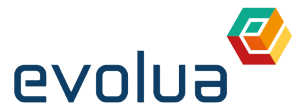
ENDEREÇO R. XV de Novembro, 430 - Centro Cravinhos - SP TELEFONE (16) 3951-7200 EMAIL contato@evoluaeducacao.com.br